Daptar eusi
Upami anjeun sering nganggo uap, anjeun panginten parantos ngalaman frustasi tina kaulinan anu henteu ngamutahirkeun. Naha apdet éta macét dina persentase anu tangtu atanapi nolak ngamimitian sadayana, masalah ieu tiasa ngirangan pangalaman kaulinan anjeun. Upami anjeun naroskeun naon anu anjeun tiasa laksanakeun pikeun ngalereskeun masalah, anjeun parantos sumping ka tempat anu leres.
Dina postingan blog ieu, urang bakal ngabahas sababaraha alesan anu paling umum kunaon kaulinan Steam meunang. t ngamutahirkeun sarta nyadiakeun solusi basajan pikeun mantuan Anjeun meunangkeun deui kaulinan. Kami bakal nutupan léngkah-léngkah sapertos mariksa sambungan internét anjeun, pariksa file kaulinan, sareng mastikeun yén sistem anjeun nyumponan sarat kaulinan. Nepi ka tungtun taun pituduh ieu, anjeun bakal leuwih ngarti kumaha carana troubleshoot masalah jeung tetep kaulinan Anjeun up-to-date.
Jadi lamun anjeun bosen nungkulan apdet game Steam nu nolak cooperate, teruskeun maca pikeun manggihan cara ngaréngsékeun masalah jeung balik deui ka maén kaulinan paporit Anjeun.
Hapus Unduh Cache
Lamun anjeun meunang kodeu kasalahan, nyaéta, kaulinan Steam moal ngamutahirkeun. , bisa jadi alatan gudang low atawa gudang CPU tinggi, ngabalukarkeun klien Steam pikeun ngeureunkeun nepi restricting update uap. Pikeun ngalereskeun masalah update Steam, hapus cache unduhan tiasa waé. Ieu kumaha anjeun tiasa mupus/ngahapus cache undeuran uap tina alat.
Lengkah 1: Jalankeun aplikasi Steam dina alat, sareng dina halaman utama , ngahontal uapmenu di pojok katuhu luhur layar. Pilih pilihan setélan tina ménu.

Lengkah 2: Dina ménu setelan, arahkeun ka pilihan undeur.
Lengkah 3: Dina jandela undeuran, ngahontal pilihan hapus cache unduhan . Klik pilihan teras klik enya pikeun ngonfirmasi ngabersihan cache undeuran pikeun folder perpustakaan Steam.

Verifikasi Integritas Payil Kaulinan
Kadang-kadang, éta ngan hiji kaulinan. dina klien uap, ngabalukarkeun gangguan dina server kelim sarta delaying apdet uap. Dina kontéks ieu, file kaulinan anu rusak (file lokal) dina folder perpustakaan Steam tiasa nyababkeun kasalahan. Pikeun ngalereskeun kasalahan update sareng ngalereskeun Steam, anjeun kedah mariksa integritas file kaulinan. Ieu léngkah-léngkah anu kedah diturutan:
Lengkah 1: Jalankeun Steam tina ménu utama Windows teras klik pilihan perpustakaan di menu lulugu.

Lengkah 2: Klik katuhu game ti perpustakaan Steam, ngabalukarkeun kasalahan apdet. Pilih pilihan properti tina menu lungsur.

Lengkah 3: Dina jandela properties, angkat ka tab lokal. file teras klik pilihan verifikasi integritas file kaulinan. Bakal ngajalankeun scan diagnostik. Antosan dugi scan parantos réngsé sareng pariksa naha kasalahanna parantos direngsekeun.

Robah Wewengkon Unduhan
Mungkin yén apdet anu anjeun badé pasang/unduh dinaklien uap teu sadia pikeun wewengkon undeuran Anjeun. Ku alatan éta, anjeun kudu ngarobah wewengkon undeuran server uap pikeun ngabéréskeun kasalahan iteuk update uap. Kieu kumaha anjeun tiasa ngalakukeun tindakan.
Lengkah 1: Jalankeun Steam jeung klik menu uap pikeun milih setelan pilihan tina menu konteks.

Lengkah 2: Dina menu setelan, klik tab undeuran, jeung dina bagian download wewengkon, pilih wewengkon nu cocog tina daptar turun-handap. Klik ok pikeun neruskeun.

Lengkah 3: Dina UAC salajengna, klik restart steam pikeun ngalengkepan tindakan.
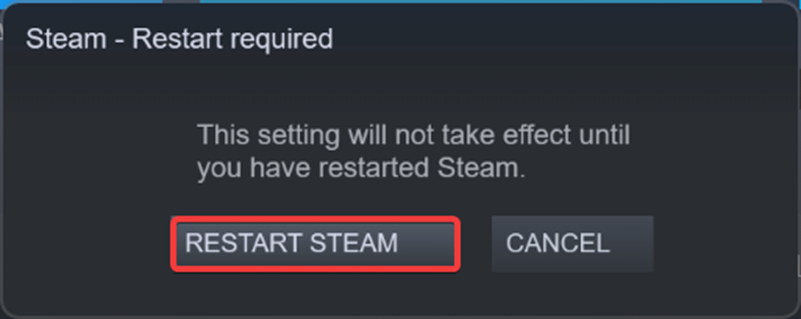
Whitelist Steam dina Windows Firewall
Bisa jadi software antipirus pihak katilu atawa anjeun geus diwangun-in Windows firewall defender ngabalukarkeun kasalahan update steam. Dina hal ieu, nambahkeun klien uap kana whitelist firewall Windows atawa daptar pangaluaran bisa ngabéréskeun masalah. Ieu léngkah-léngkah anu kudu dilaksanakeun:
Lengkah 1: Dina ménu utama Windows, ketik Idinan aplikasi ngaliwatan Windows Firewall teras klik dua kali pilihan dina daptar. pikeun ngaluncurkeun ménu.

Lengkah 2: Klik pilihan robah setélan dina jandela aplikasi nu diidinan.

Lengkah 3: Dina pilihan ngarobah setelan, klik idinkeun aplikasi sejen .
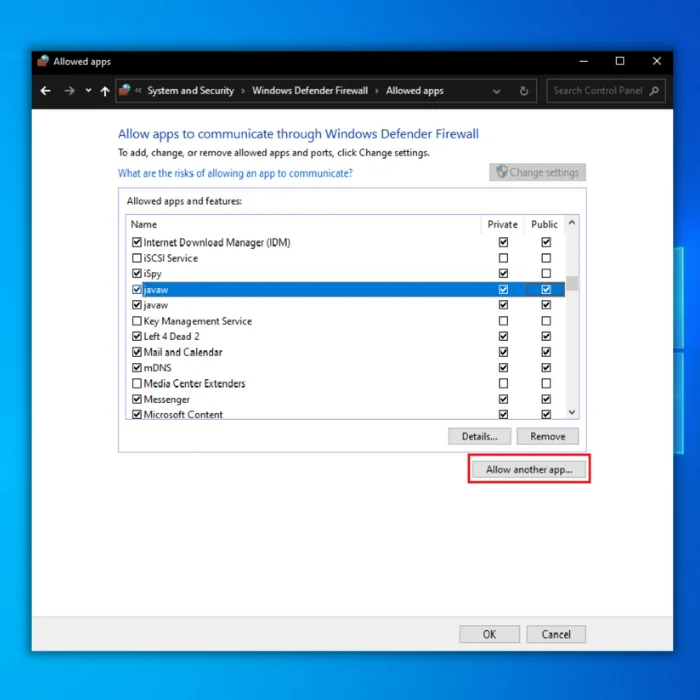
Lengkah 4: Bakal muka pop -up jandela pikeun nambahkeun aplikasi . Klik kotektak pikeun milih steam.exe tina daptar. Klik buka, dituturkeun ku ngaklik tambahkeun.


Lengkah 5: Ieu bakal nambahan Steam kana daptar bodas firewall Windows . Klik ok pikeun ngaréngsékeun tindakan.

Hapus Polder Paket
Kasalahan update uap nyeuseup bisa direngsekeun ku cara mupus karacunan file tina alat. Éta tiasa dilakukeun tina Windows File Explorer. Ieu léngkah-léngkah anu kudu dilaksanakeun:
Lengkah 1: Jalankeun file explorer tina ménu utama Windows. Ketik file explorer dina kotak teang taskbar teras klik dua kali utilitas pikeun dijalankeun.
Lengkah 2: Dina menu file explorer, ketik C: \Program Files (x86)\Steam\package dina palang alamat teras klik asupkeun pikeun neruskeun.

Lengkah 3: Ieu bakal muka. Jandela pikeun Pakét uap . Pencét Ctrl+ A konci potong kompas tina kibor pikeun milih sadaya eusi tina jandela sareng klik katuhu pikeun milih hapus tina ménu kontéks.

Jalankeun Steam salaku Administrator
Ngajalankeun klien uap kalawan hak husus administrasi dina alat bisa ngabéréskeun masalah lamun update uap anjeun tucked tur ngakibatkeun kasalahan. Ieu léngkah-léngkah anu kudu dilaksanakeun:
Lengkah 1: Jalankeun file explorer tina ménu utama Windows. Ketik C:\Program Files (x86)\Steam\package dina palang alamat teras klik enter pikeun neruskeun.
Lengkah 2: Klik folder steam.exe jeung katuhu-klik éta pikeun milih properties tina ménu kontéks.

Lengkah 3: Dina jandéla sipat, angkat ka tab kasaluyuan, jeung dina bagian setélan, cék kotak pikeun pilihan jalankeun program ieu salaku administrator. Klik larapkeun, dituturkeun ku ngaklik ok pikeun nyimpen parobahanana.
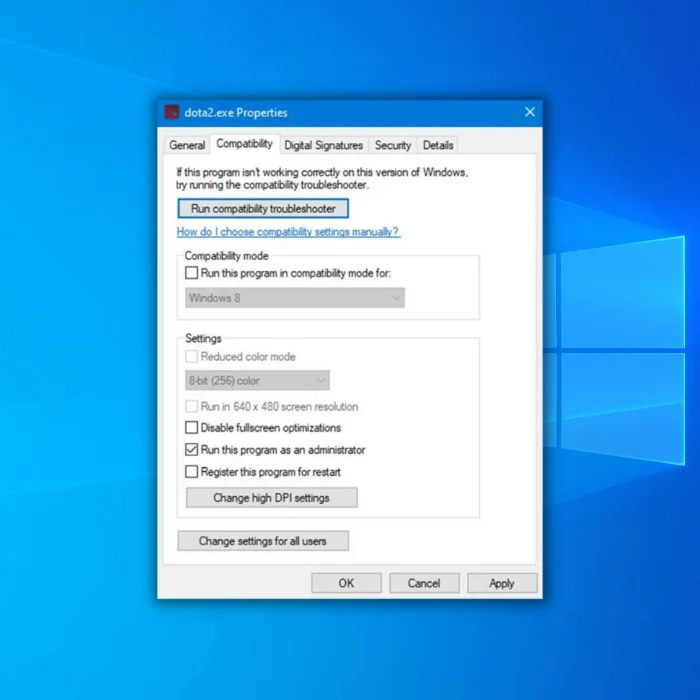
Perbaikan Polder Perpustakaan Steam
Pikeun ngalereskeun masalah uap tina nyangkut download, hiji salawasna bisa balik pikeun perbaikan folder perpustakaan uap ti klien uap. Éta tiasa ngalereskeun masalah sareng korupsi file atanapi polder anu leungit anu ngabatesan apdet tina diunduh. Ieu kumaha anjeun tiasa ngalakukeun tindakan.
Lengkah 1: Jalankeun uap tina ménu utama Windows. Dina aplikasi, klik menu uap pikeun milih setélan tina ménu kontéks.

Lengkah 2: Tina daptar setélan. , klik tab download , sarta dina bagian perpustakaan eusi, klik pilihan perpustakaan folder uap .

Lengkah 3: Dina jandela perpustakaan, klik menu tilu titik tur pilih pilihan repair folder .

Robah Lokasi tina Instalasi Drive
Kusabab panyimpen anu handap dina drive pamasangan anu tos aya, anjeun tiasa nampi kasalahan apdet anu macét pikeun klien Steam. Pikeun ngahindarkeun masalah, anjeun tiasa kalayan gampang ngarobih lokasi drive instalasi. Ieu kumaha anjeun tiasa ngarobih lokasi.
Lengkah 1: Jalankeun uap tina potong kompas dina ménu utama Windows. Klik menu uap pikeun milih setélan tina ménu lungsur.

Lengkah 2: Dina menu setelan, klik tab download , sarta dina bagian perpustakaan eusi, klik pilihan perpustakaan folder uap .

Lengkah 3: Dina bagian manajer panyimpenan, pilih lokasi drive pamasangan anu luyu sareng klik pindahkeun pikeun ngalengkepan tindakan.
Update Windows
Windows luntur tiasa nyababkeun apdet uap macét pikeun klien uap. Lantaran kitu, ngamutahirkeun Windows dina alat tiasa ngabéréskeun kasalahan update uap. Ieu léngkah-léngkah anu kudu dilaksanakeun:
Lengkah 1 : Jalankeun setélan ngaliwatan tombol Windows+ X tina kibor. Dina menu setelan, pilih pilihan update sareng kaamanan .

Lengkah 2 : Dina jandela apdet sareng kaamanan, pilih pilihan Update Windows . Jeung pariksa keur apdet. Pilih update pikeun ngabéréskeun kasalahan.

Pariksa Hard Drive keur Ruksakna
Hard drive bisa jadi ruksak alatan file ruksak/ruksak. Dina kontéks ieu, ngajalankeun scan alat diagnostik pikeun hard drive tiasa nunjukkeun panyabab nyata kasalahan korupsi. Ieu léngkah-léngkah anu kudu dilaksanakeun:
Lengkah 1: Jalankeun PC ieu tina ménu utama Windows.
Lengkah 2: Dina jandela,-klik katuhu hard drive faulty tur pilih pilihan tina properti tina ménu kontéks.

Lengkah 3: Dina jandéla sipat, arahkeun ka tab parabot, jeung handapeun bagian tina mariksa kasalahan, klik pariksa. Klik larapkeun diteruskeun ku ngaklik ok pikeun ngamimitian scan.
Patarosan anu Sering Ditaroskeun Ngeunaan Game Steam Moal Ngamutahirkeun Kasalahan
Naha Naha File Kaulinan Teu Ditingalikeun dina Tab Unduhan Steam?
Tab Unduhan di Steam mangrupikeun cara anu gampang pikeun ngalacak sadaya kaulinan anu anjeun unduh sareng dipasang dina komputer anjeun. Kadang-kadang file kaulinan bisa gagal pikeun nembongkeun up sanajan kaulinan geus dipasang. Masalah ieu tiasa disababkeun ku faktor sapertos file kaulinan anu rusak atanapi leungit atanapi server Steam samentawis teu sayogi.

